Hur man startar om eller återställer Windows 11/10 Aktivitetsfältet till standard
Aktivitetsfältet i Windows 10(Taskbar on Windows 10) är ett utrymme som händer. Den har alla genvägar till appar du använder mest, den innehåller aviseringar och systemappikoner. Det finns många sätt att anpassa aktivitetsfältet och ändra det enligt våra preferenser. Ibland uppstår fel och hindrar aktivitetsfältets funktioner. Vid sådana tillfällen kan du starta om aktivitetsfältet(Taskbar) och om det inte hjälper, återställ det. Låt oss se hur vi kan göra det.
Hur man startar om Aktivitetsfältet i Windows
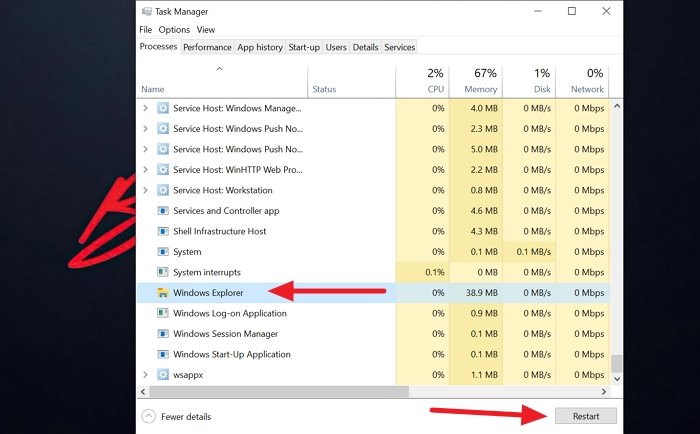
Om du startar om Explorer(Restarting Explorer) startas aktivitetsfältet om automatiskt. För att göra det, högerklicka på aktivitetsfältet och välj Aktivitetshanteraren(Task Manager) från alternativen.
Det kommer att öppna Aktivitetshanteraren(Task Manager) . På fliken Processer(Processes) väljer du Utforskaren(Windows Explorer) i Windows och klickar på knappen Starta(Restart) om längst ned i fönstret Aktivitetshanteraren .(Task Manager)
Windows Explorer tillsammans med aktivitetsfältet kommer att starta om.
Hur man återställer aktivitetsfältet i Windows
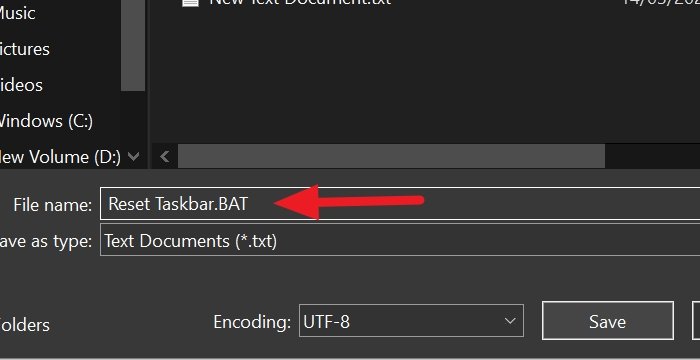
Du kan återställa aktivitetsfältet genom att använda ett skript. Kopiera(Copy) och klistra in följande skript i en Notepad -fil och spara det som en BAT -fil. Du kan göra det genom att ange . BAT i slutet av filnamnet medan du sparar det.
REG DELETE HKCU\Software\Microsoft\Windows\CurrentVersion\Explorer\Streams\Desktop /F taskkill /f /im explorer.exe taskkill /f /im shellexperiencehost.exe del %localappdata%\Packages\Microsoft.Windows.ShellExperienceHost_cw5n1h2txyewy\TempState\* /q start explorer.exe
När du har sparat BAT -filen kör du den genom att dubbelklicka på den.
Detta kommer att ta bort alla verktygsfält i aktivitetsfältet, cache och starta om explorer.exe.
Du kan också manuellt ta bort de oönskade ikonerna från aktivitetsfältet och meddelandefältet.
TIPS(TIP) : Fler förslag här om ditt aktivitetsfält inte fungerar, svarar inte eller fryser i Windows 10.
Hoppas det här hjälper.
Related posts
Alternativet Dölj verktygsfält i snabbmenyn i Aktivitetsfältet i Windows 10
Så här fäster du en app till aktivitetsfältet i Windows 11
Aktivitetsfältsmeddelanden visas inte i Windows 11/10
Hur man ändrar aktivitetsfältets storlek i Windows 11
Dölj eller visa Windows Ink Workspace-knapp i Aktivitetsfältet i Windows 10
Fäst webbplats till Aktivitetsfältet eller Start-menyn med Edge i Windows 10
Inaktivera blinkande knappar eller ikoner i aktivitetsfältet i Windows 10 %
Hur man döljer klocka och datum från aktivitetsfältet i Windows 10
Hur man visar programikonnamn i Aktivitetsfältet i Windows 10
Så här aktiverar eller inaktiverar du förhandsvisning av miniatyrbild i aktivitetsfältet i Windows 11/10
Så här låser du alla aktivitetsfältsinställningar i Windows 10
Visa skrivbordet som inte fungerar eller saknas i Aktivitetsfältet i Windows 11/10
Hur man rensar eller inaktiverar aktivitetsfältets sökrutahistorik i Windows 10
Det går inte att fästa appar eller program till Aktivitetsfältet i Windows 11/10
Återställ: Språkfältet saknas i Windows 11/10
Windows 11 Nya funktioner: Omdesignad Start, Aktivitetsfält, UI, Snap Layout
Hur man får Classic Taskbar i Windows 10 med RetroBar
Hur man döljer märken på aktivitetsfältets ikoner i Windows 11
Få Utforskarens genväg i aktivitetsfältet att öppna din favoritmapp i Windows 10
Visa CPU, nätverk, minne, diskanvändning i aktivitetsfältet med hjälp av XMeters
